
Previsualizar tareas en Compressor
Antes de procesar una tarea, puedes previsualizar el aspecto que tendrán los archivos transcodificados. El área de vista previa incluye una serie de herramientas para visualizar cómo quedará el resultado final.
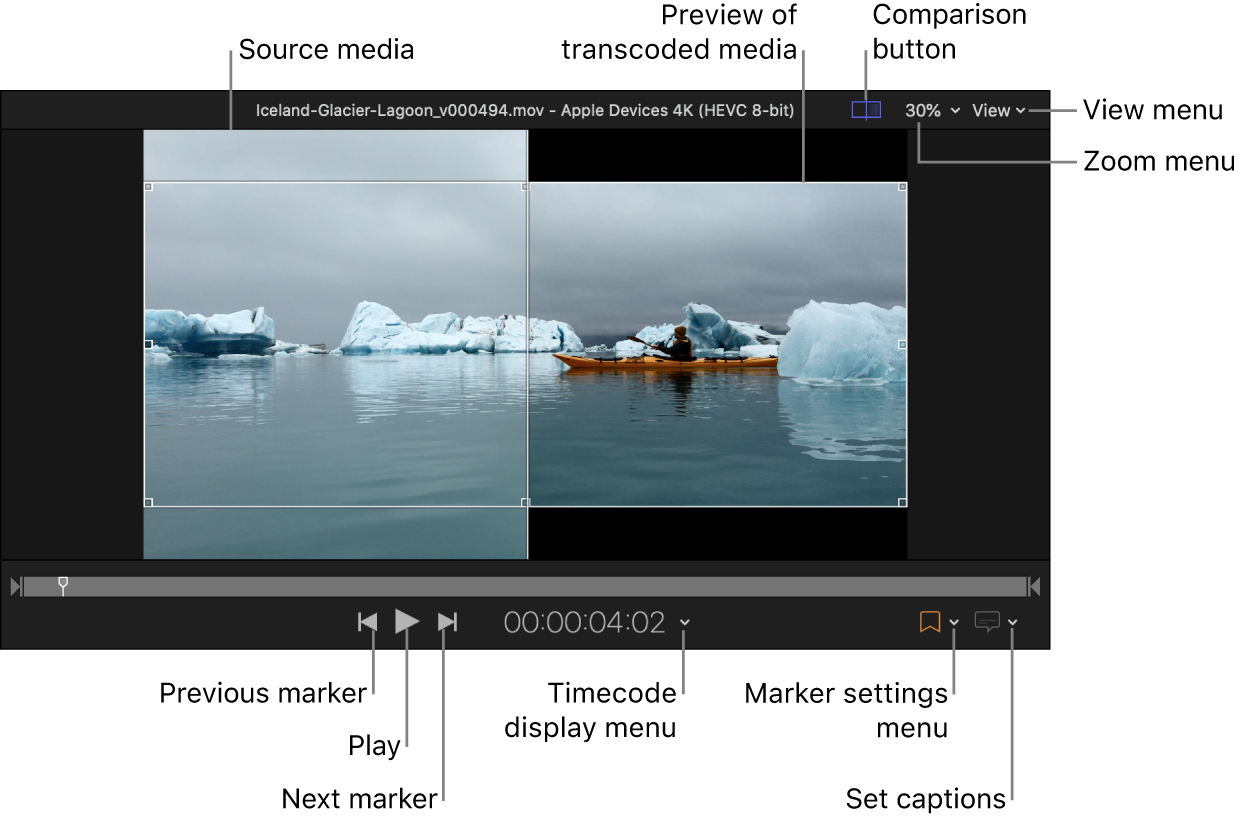
Previsualizar el aspecto y sonido de un archivo transcodificado
En Compressor, selecciona la fila de salida del preajuste aplicado en el área de lote.
Realiza una de las siguientes operaciones:
Haz clic en el botón
 en el área de previsualización si no está resaltado.
en el área de previsualización si no está resaltado.Haz clic en Visualización (en la esquina superior derecha del área de previsualización) y, a continuación, elige “Origen y salida” en las opciones de Visualización.
Aparece un separador en el área de previsualización, con el contenido de origen a la izquierda y el archivo transcodificado a la derecha.
Consejo: Haz clic y arrastra el separador situado en el centro del área de previsualización para ver más o menos contenido de origen.
Haz clic en
 .
.El vídeo del archivo fuente se reproduce en el lado izquierdo del área de vista previa y una vista previa del archivo transcodificado se reproduce en el lado derecho. El audio transcodificado se reproduce a través de los altavoces del ordenador (o a través de los altavoces o auriculares conectados).
Personalizar el área de previsualización
Usa cualquiera de los siguientes controles para personalizar el área de vista previa:
Cambiar la visualización del código de tiempo: Haz clic en la flecha desplegable situada a la derecha del código de tiempo en el área de previsualización y selecciona “Código de tiempo”, Segundos o Fotogramas.
Selecciona qué proporciones usar en la previsualización: Haz clic en Visualización y, a continuación, en Proporciones, selecciona Origen o Salida.
Ampliar o alejar la imagen en el área de previsualización: Haz clic en el menú desplegable Zoom (en la esquina superior derecha del área de vista previa) y, a continuación, selecciona un nivel de zoom.
Nota: Cuando se amplía el área de vista previa por encima del 100 %, no es posible ver toda la imagen de un vistazo. Sin embargo, puedes desplazarte por el área de vista previa para ver con detalle los artefactos de compresión o escala arrastrando el recuadro interior del control de navegación (en la esquina superior derecha del área de vista previa ampliada).
Cambiar el fondo del área de vista previa: Haz clic en Visualización y, a continuación, en Fondo, selecciona una opción:
Borde negro a contenido: El fondo del área de previsualización es gris oscuro. (Si el archivo de contenido de origen tiene un canal alfa, el área transparente es negra).
Negro: El fondo del área de previsualización es negro.
Blanco: El fondo del área de previsualización es blanco.
50 % gris: El fondo del área de previsualización es gris claro.
Tablero: El fondo del área de previsualización es un modelo de tablero.
Seleccionar qué ojo asignar a una previsualización de vídeo estereoscópico
Cuando previsualizas contenido estereoscópico, puedes especificar qué vista de ojo quieres ver en el área de previsualización.
En una tarea estereoscópica del área de lote de Compressor, realiza una de las siguientes operaciones:
Selecciona el contenido de origen.
Selecciona la fila de salida que incluye el preajuste que quieres previsualizar.
Nota: Si previsualizas vídeo estereoscópico que utiliza archivos separados para cada ojo, asegúrate de que el botón Comparación
 del área de previsualización esté desactivado.
del área de previsualización esté desactivado.
Haz clic en el menú Visualización (en la esquina superior derecha del área de previsualización) y selecciona “Ojo izquierdo” u “Ojo derecho”.
Nota: La visualización del ojo por omisión tiene la etiqueta “principal”.
Si el contenido estereoscópico de origen utiliza distintas vistas para el ojo izquierdo y el derecho, al cambiar la opción Visualización se pasa de un archivo al otro. Para el contenido estereoscópico de origen con fotogramas empaquetados, al cambiar la opción Visualización, se muestra la parte de la imagen designada para el ojo izquierdo o el derecho.
Nota: Para trabajar con vídeo con codificación MV-HEVC se requiere un ordenador Mac con chip de Apple y macOS 14 o posterior. Otros sistemas tratan el vídeo estereoscópico MV-HEVC como archivos HEVC monoscópicos utilizando únicamente el ojo principal.
Ver texto de subtítulos en el área de vista previa
Si has añadido subtítulos a la tarea, podrás ver ese texto en el área de vista previa.
En el área de lote de Compressor, selecciona la fila de salida de la tarea que contenga los datos de subtítulos opcionales.
En el área de previsualización, haz clic en
 .
.Cuando el botón está resaltado, los subtítulos se muestran en el área de previsualización.
Para dejar de mostrar los subtítulos, haz clic de nuevo en
 .
.
Para obtener información específica sobre cómo previsualizar paquetes de iTunes Store, consulta Crear un paquete de iTunes Store en Compressor.